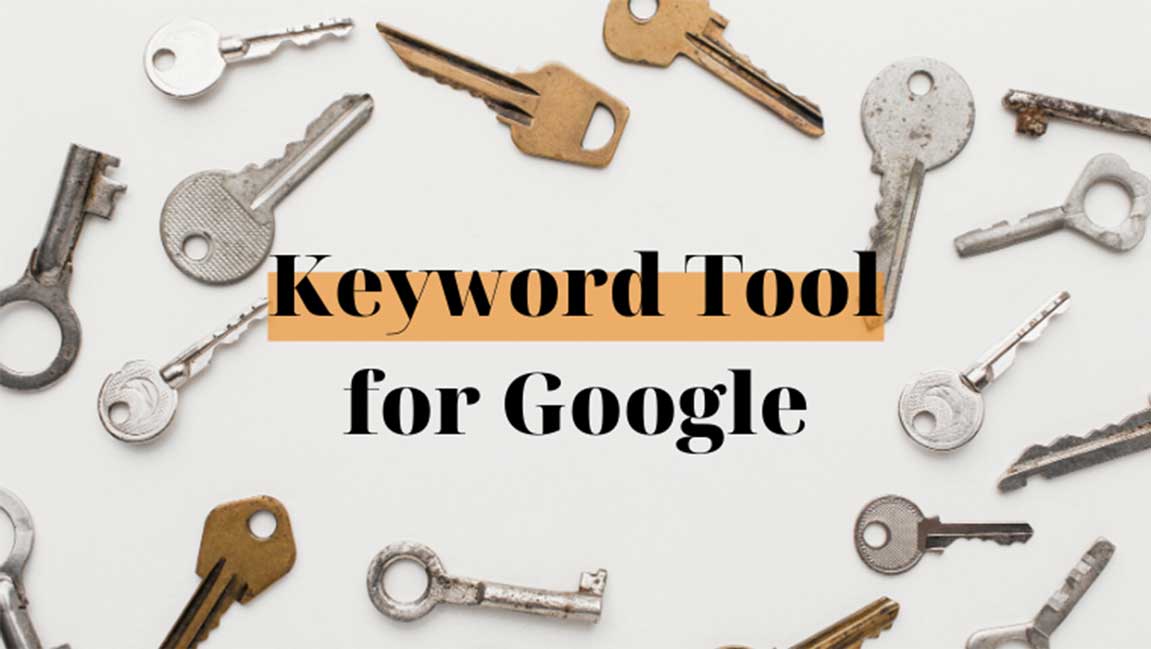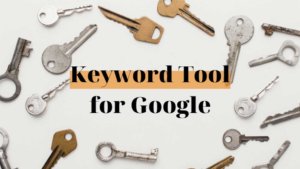悩んでいる人
悩んでいる人キーワードを探すのに便利なツールってありませんか?できれば無料だと嬉しいです。
「読者のキーワードをもっと効率的に探したい」と考えたことはありませんか?
今回の記事では検索と同時に「関連キーワード」を一覧表示してくれる便利なGoogle Chrome拡張機能を紹介します。拡張機能の名前は「Extract People also search phrases in google」。
Google検索と同時に関連したキーワードを画面に表示してくれるので、わざわざ別のツールを使う必要もなく便利です。
また、Google Chromeの拡張機能なので無料で使えるのもポイント。
 Mino
Mino今回はGoogle Chromeの拡張機能ですが、別記事ではキーワード用のツールを紹介しているので、興味のある方は読んでみてください。

「Extract People also search phrases in google」を追加する方法
では早速、拡張機能「Extract People also search phrases in Google」の設定方法について紹介します。
今回使うツールはGoogle Chrome(グーグルクローム)の拡張機能ですので、まずはChromeをインストールする必要があります。
ご自分のパソコンにChromeをインストールしていない方は以下のリンクから行なってください。
 Mino
Mino次にプラグインをインストールしていきます。
1. Chrome ウェブストアにアクセス
Google Chrome(グーグルクローム)から「Chromeウェブストア」にアクセスします。
2. 検索窓に拡張機能名を入力し、「Enterキー」を入力
Chromeウェブストアにアクセスし、左上の検索窓に「Extract People also search phrases in Google」と入力し、「Enterキー」を押します。
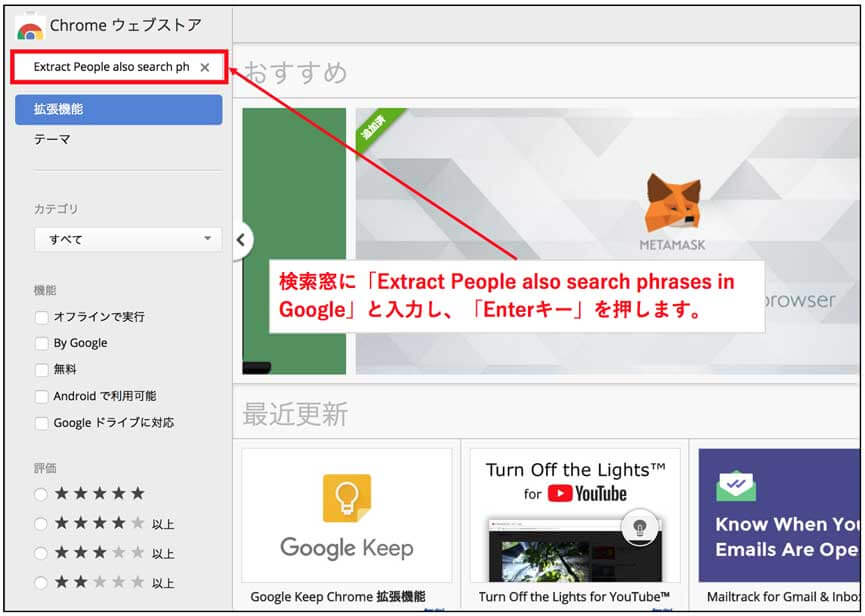
3. 「CHROMEに追加」をクリック
検索結果の一番上に出てくる「Extract People also search phrases in Google」の右横、「CHROMEに追加」をクリックします。
確認画面が出てきた場合は「拡張機能を追加」を選択します。
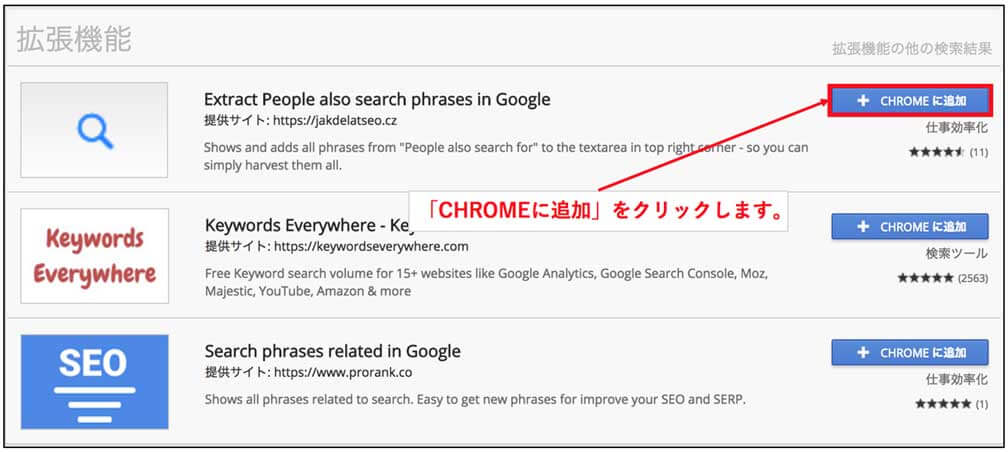
以上で拡張機能の追加方法は終了です。
 Mino
Mino続いて「Extract People also search phrases in Google」の具体的な使い方です!
「Extract People also search phrases in google」の使い方
使い方は説明する必要もないくらい簡単です。
グーグルのトップページにアクセスし、調べたいキーワードを入力します。今回は例としてキーワード「記事の書き方」で検索します。
すると検索結果に関連するキーワードの一覧が画面右側に表示されます。

赤枠内に表示されたリストが「記事の書き方」に関連したキーワードの一覧です。記事の書き方で悩んでいる人が他にどんなキーワードで検索をしているのか一目瞭然です。
抽出した関連キーワードで記事を書く方法
では、抽出した関連キーワードをどのように記事に活かしたら良いのか。それは、関連キーワードに対する答えを記事の文章に反映していくことです。
例えば、「記事の書き方」の関連キーワードには以下のようなものがあります。
- 「記事の書き方 本」
- 「ブログ 記事 構成」
上記のキーワードを検索している読者の悩みは、
- 記事の書き方を学ぶ本を探している
- 記事の構成はどうしたら良いか知りたい
であることがイメージできると思います。
読者の悩みがわかればあとはその内容について記事を書いていくだけです。
- もう少し細かくキーワードを調べたい
という方は以下の記事も参考になるので読んでみてください。

キーワードには読者の悩みのヒントがいっぱい
読者が検索するキーワードは、悩みに関するヒントが盛り沢山です。キーワードを1つ1つ見ていくと中には想像もつかなかった意外なキーワードが見つかることもあります。
「Extract People also search phrases in Google」を上手に使って読者の満足度を高める記事を書いてみて下さい。
 Mino
Mino読者の満足度が高まればGoogleの評価も高まります。近道はありませんが地道にコツコツと記事を書いていきましょう!